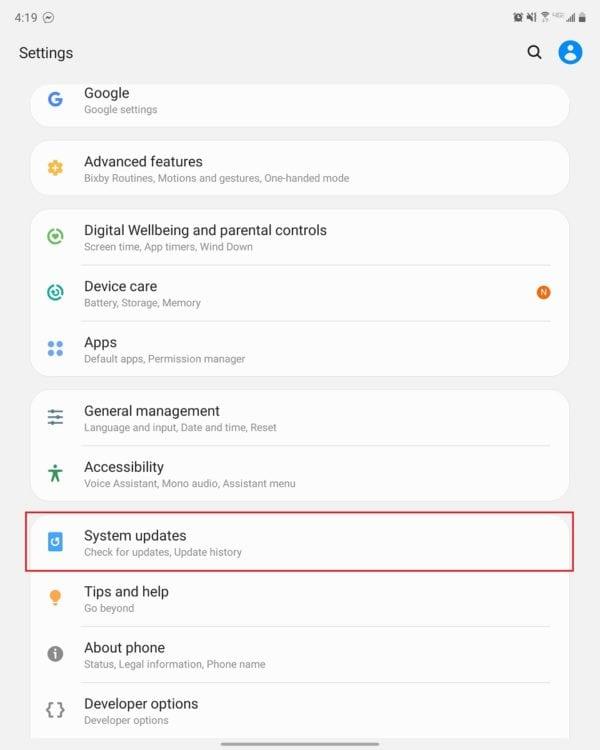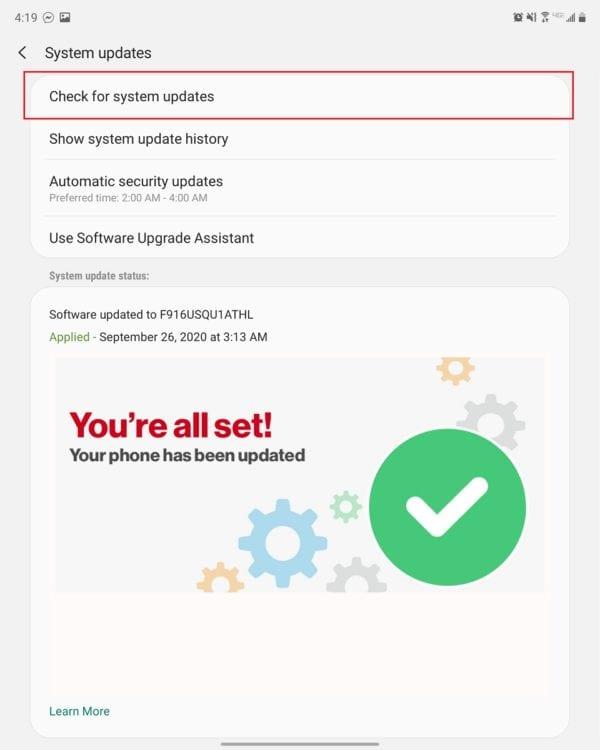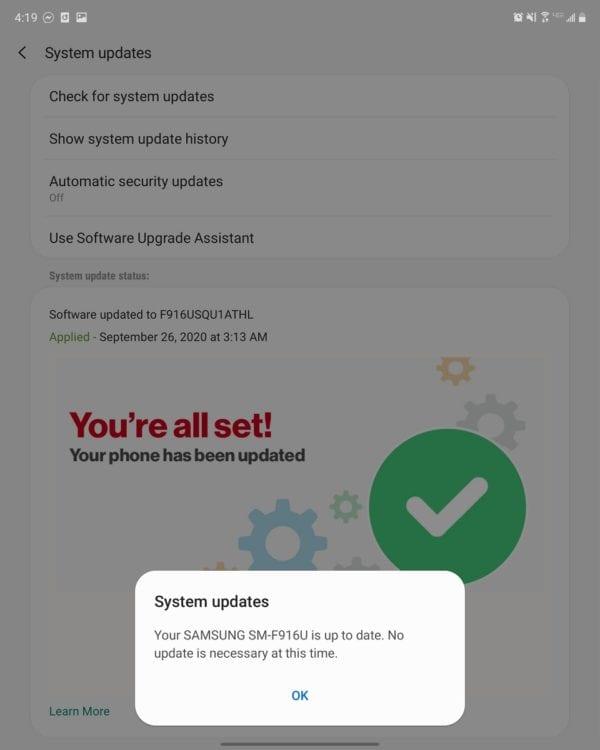Þegar þú skoðar forskriftir Galaxy Z Fold 2 frá Samsung, þá er engin ástæða til að ætla að þetta tæki muni ekki henta í mörg ár. Tengdu það við nýleg loforð um lengri hugbúnaðaruppfærslur og Z Fold 2 er líklega verðug fjárfesting þar til restin af snjallsímamarkaðnum nær upp á.
Það er ekkert leyndarmál að Samsung keppir aðeins við Apple þegar kemur að því að bjóða upp á besta vélbúnaðinn í snjallsíma. En undanfarin ár hafa hugbúnaðaruppfærslur einnig bætt heildarupplifunina, jafnvel með því mikla magni af viðbótareiginleikum sem Samsung kastar inn.
Engu að síður munu hugbúnaðaruppfærslur vera hvernig Samsung heldur flaggskipinu sínu öfluga tæki eins og Galaxy Z Fold 2 og Note 20 Ultra efst á vinsældarlistanum. Fyrirtækið var um árabil eitt það versta þegar kom að því að veita jafnvel minnstu hugbúnaðaruppfærslur. Samsung hefur snúið við, að því er virðist fyrir fullt og allt, og ýtir nú á mánaðarlegar öryggisuppfærslur .
Hvernig á að uppfæra Galaxy Z Fold 2
Áður en þú uppfærir Galaxy Z Fold 2 þína eru nokkrar forsendur sem þarf að uppfylla fyrst:
- Rafhlaðan er að minnsta kosti 40% ef hún er ekki í hleðslu.
- A.m.k. 20% rafhlaða ef hún er í hleðslu.
Upp úr kassanum gætirðu fundið að tilkynning birtist eftir að síminn er settur upp, sem biður þig um að setja upp nýjustu hugbúnaðaruppfærsluna. Hins vegar, ef þú ert ekki með fyrstu tilkynninguna og vilt leita að uppfærslu sjálfur, hér er hvernig á að gera það.
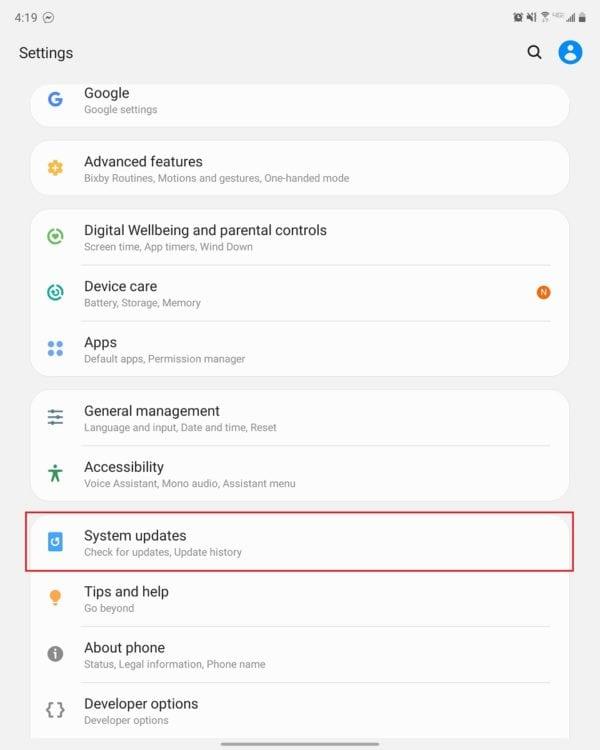
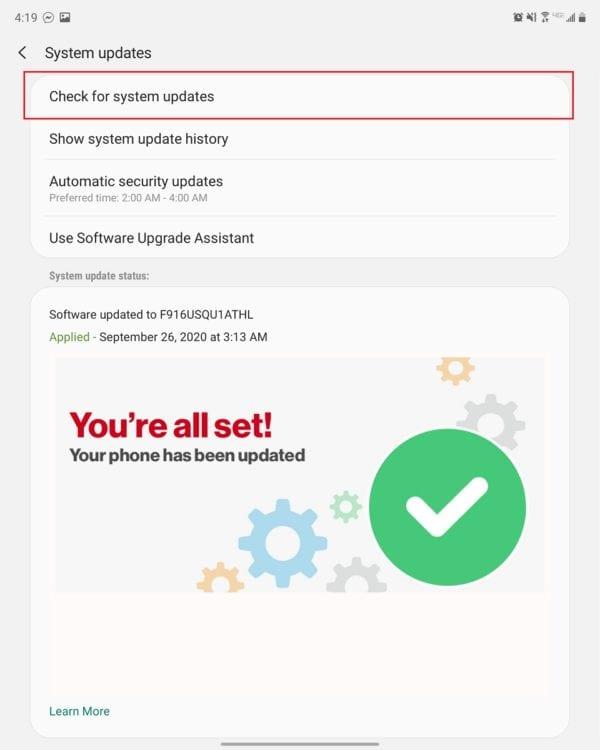
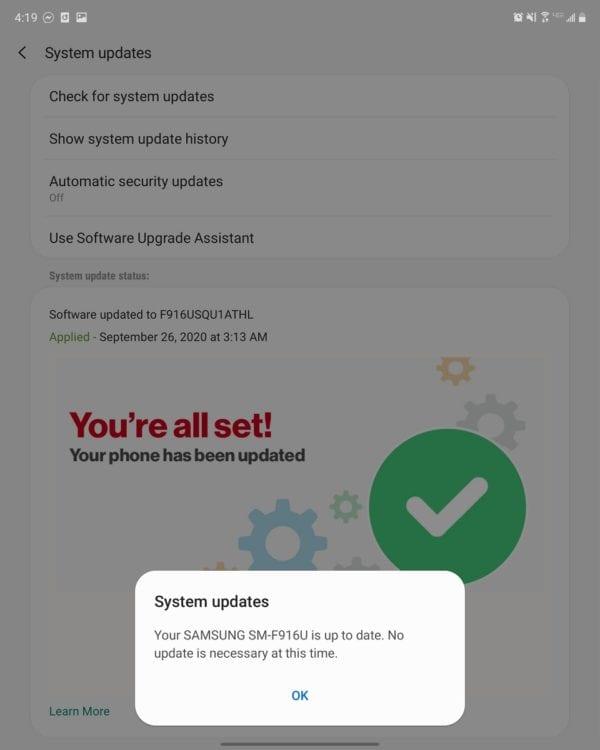
Opnaðu Stillingar appið á Z Fold 2 þínum.
Skrunaðu niður og pikkaðu á Kerfisuppfærslur .
Pikkaðu á Leita að kerfisuppfærslum efst.
Ef uppfærsla er tiltæk, bankaðu á Niðurhal .
Þegar uppfærslunni hefur verið hlaðið niður, bankaðu á Setja upp núna hnappinn.
Þú getur líka sett upp Galaxy Z Fold 2 þannig að hann uppfærist sjálfkrafa og jafnvel innan ákveðins tímaramma. Þannig þarftu ekki að hafa áhyggjur af því að síminn þinn verði ónýtur um miðjan dag ef mikilvæg uppfærsla berst. Svona geturðu tímasett að sjálfvirkar öryggisuppfærslur verði settar upp:
Opnaðu Stillingar appið á Z Fold 2 þínum.
Skrunaðu niður og pikkaðu á Kerfisuppfærslur .
Pikkaðu á Sjálfvirkar öryggisuppfærslur .
Gakktu úr skugga um að rofanum efst sé snúið í On stöðu.
Undir Valinn tími , pikkaðu á fellilistann.
Veldu tímaramma sem hentar þér.
Þaðan eru allar uppfærslur sem berast sjálfkrafa settar upp á tilteknum tímaramma. Þetta virkar þó aðeins fyrir öryggisuppfærslur. Þar sem fullbúnar hugbúnaðaruppfærslur (þ.e. væntanleg uppfærsla á Android 11) mun krefjast þess að þú samþykkir uppfærsluna handvirkt.